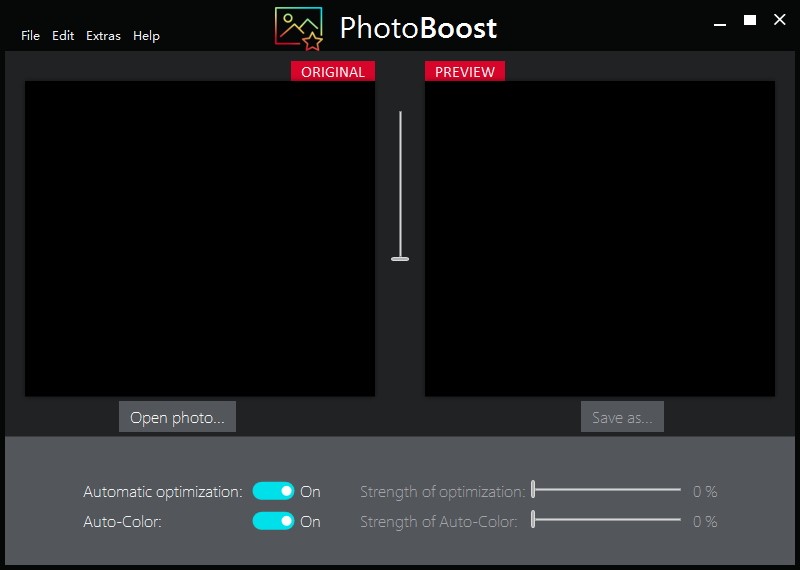PhotoBoost(图像增强软件) v2019.18.1016 官方版
PhotoBoost是一款功能强大且非常简单的照片效果增强软件,该软件支持自动照片美化功能,使用这款软件用户可以直接将图片添加到软件上进行识别美化,同时该软件支持手动进行优化增强,让用户可以轻松得到满意的精美照片;PhotoBoost这款照片效果增强软件拥有物体识别技术,可以对照片物体进行智能识别,帮助用户进行专业智能的图像识别和优化,同时该软件界面简洁直观、操作简单方便,支持自动图像色调调整,白平衡、配色、曝光度等设置功能,是一款非常优秀的照片增强优化软件,有需要的用户可以下载进行使用。
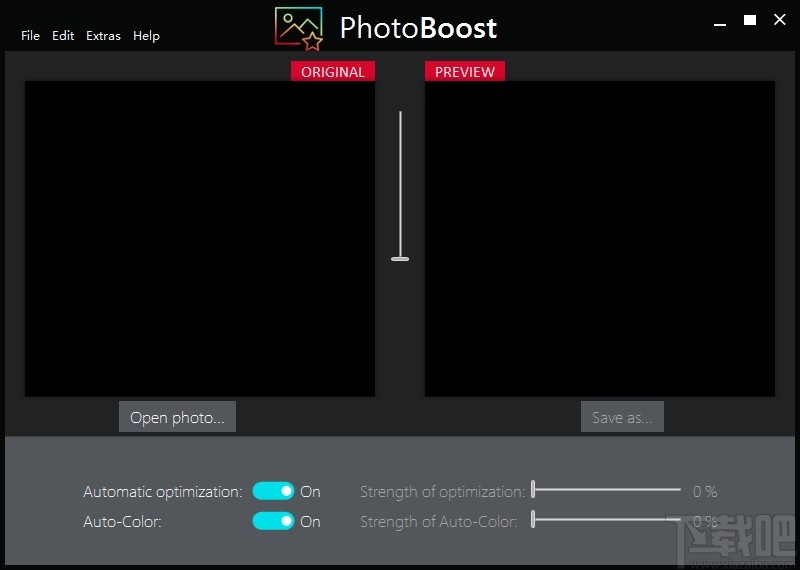
软件功能
•算法:关于计算机如何求解数学问题的特殊说明问题。
•纵横比:图像的宽高比是图像的宽度除以其高度,例如。1.33:1适用于4:3图像(普通电视图像)。
•位图:基于位的图形
•BMP:位图的文件格式(.BMP)
•转换:从一种状态更改为另一种状态,从一种图像大小更改为另一个。
•数据压缩:减少文件以节省存储容量。我们区分在无损(如ZIP)和有损压缩(如JPG格式)之间。
•数字显示:此处:图像大小(像素)
•尺寸:此处:图片的宽度x高度(以像素或厘米/毫米为单位)
•增强算法:用于增强数字图像的滤波器;旨在防止图像恶化。
•滤镜:改变图像的特殊方法。这些包括噪声滤波器还有增强算法。
•图像格式:存储图像的特殊标准,如JPG(压缩格式)或BMP(未压缩)。
•锯齿状:当增强太高时出现像素边缘。
•JPG:压缩图片格式的文件扩展名(.JPG)
•像素:显示器上的每个图片由单个元素或像素组成。他们的数字取决于分辨率,例如分辨率为320 x 240时为76800像素。像素的大小没有绑定单位;具体取决于显示器更小或更大,二次或矩形。这就是为什么,例如像素为640 x 480的pocket PC的分辨率是PC的两倍显示尺寸相同,但只有320 x 240像素。单个像素仅一半大小,因此彼此更接近。
•分辨率:图像的水平和垂直像素数。期间转换原始分辨率将转换为新的目标分辨率。全数字化相框使用定义的分辨率,以便显示最佳;其他参数需要缩放-这可能取决于设备。在任何情况下,这需要计算时间、电池消耗和图像质量。
•自动物体识别:仅操作图像部分,这有助于优化整体印象!
软件特色
•全自动调音!
•全自动重新锐化!
•全自动对比度优化!
•通过更高清晰度对图像进行润色!
•通过重新锐化哑光颜色,拍摄色彩密集的照片!
•操纵颜色以获得更愉悦的图像!
•全自动色调控制和饱和度系统!
•全自动白平衡系统。
•全自动明暗校正系统。
•消除雾和其他天气影响。
•消除不需要的色块。
使用方法
1、完成软件下载双击.exe文件弹出软件语言显示弹框,该弹框可以进行软件语言显示进行设置
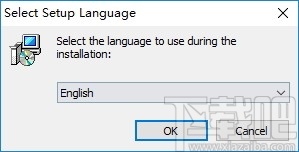
2、完成软件语言显示设置然后点击next按钮即可进行软件安装

3、完成软件安装后点击finish按钮即可关闭弹框并启动软件进入软件操作界面
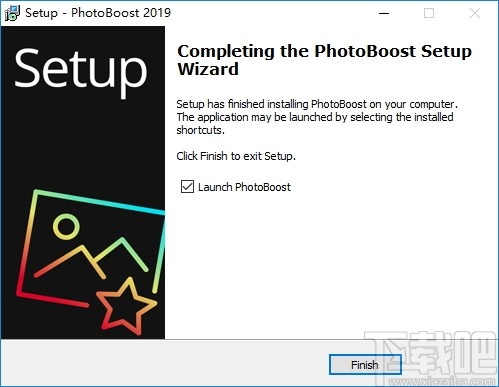
4、首次进入软件弹出软件注册弹框,点击输入注册码即可进行软件注册
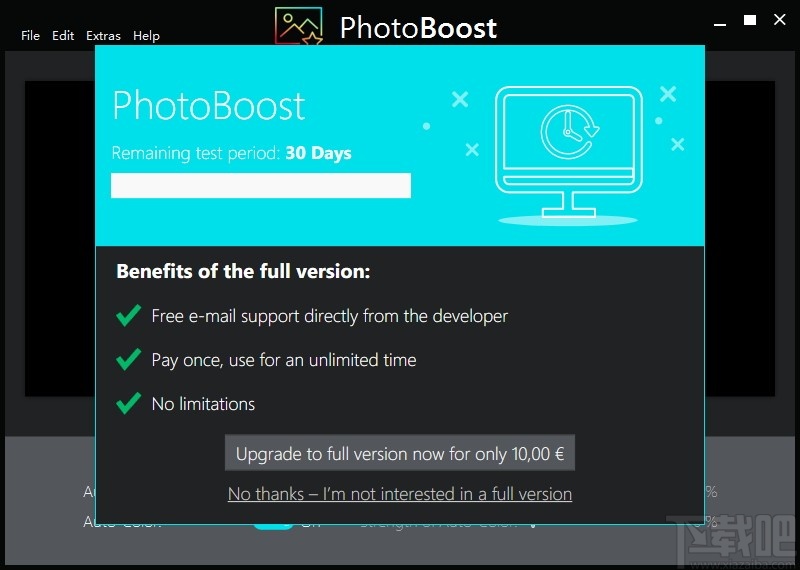
5、完成软件注册或者点击试用按钮即可直接进入软件操作操作界面
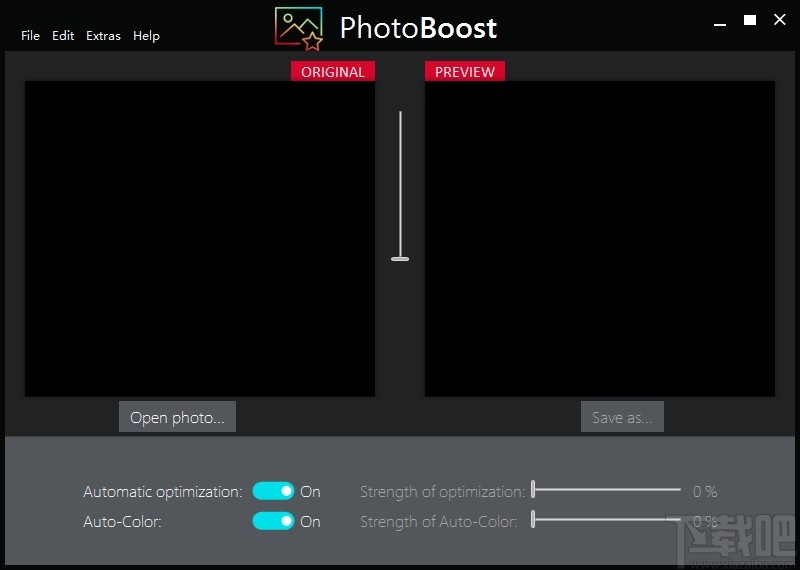
6、点击添加文件按钮弹出图片文件管理弹框,点击选择图片即可将图片添加到软件上
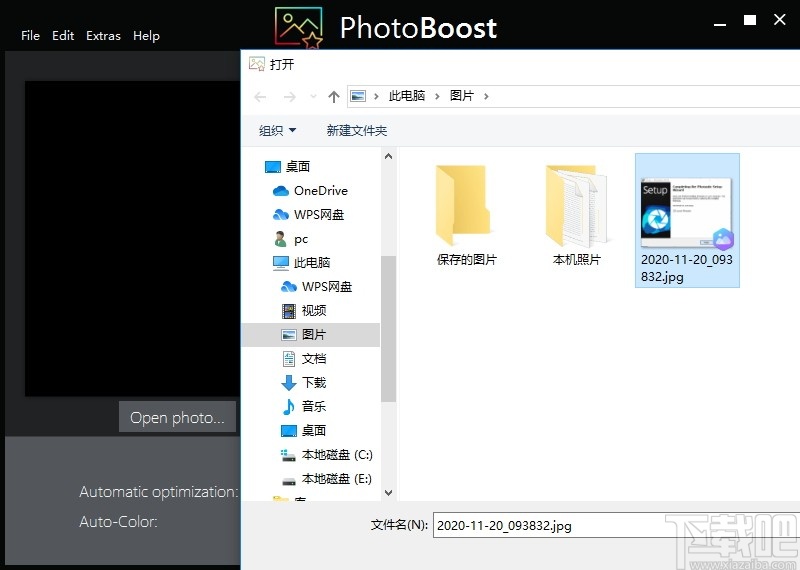
7、将图添加到软件上后可以对图片进行放大缩小
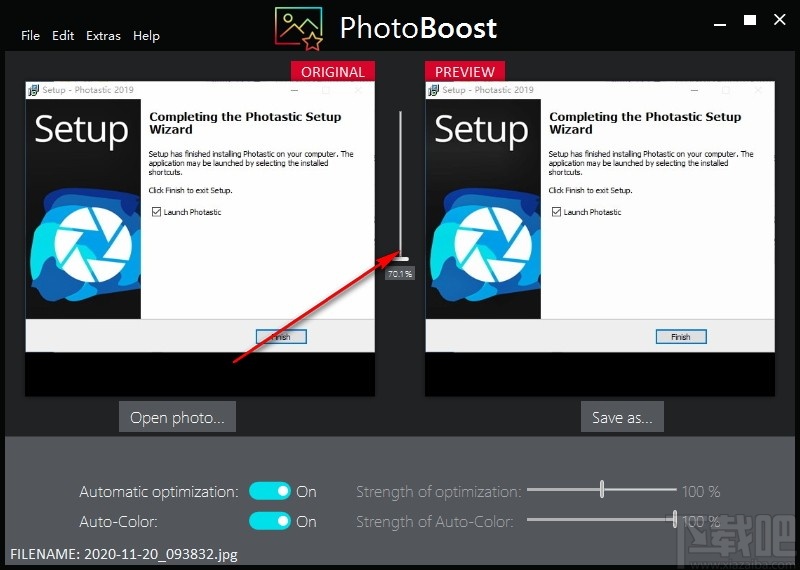
8、点击图片下方的图片编辑功能可以对图片进行颜色、品质等进行调整设置
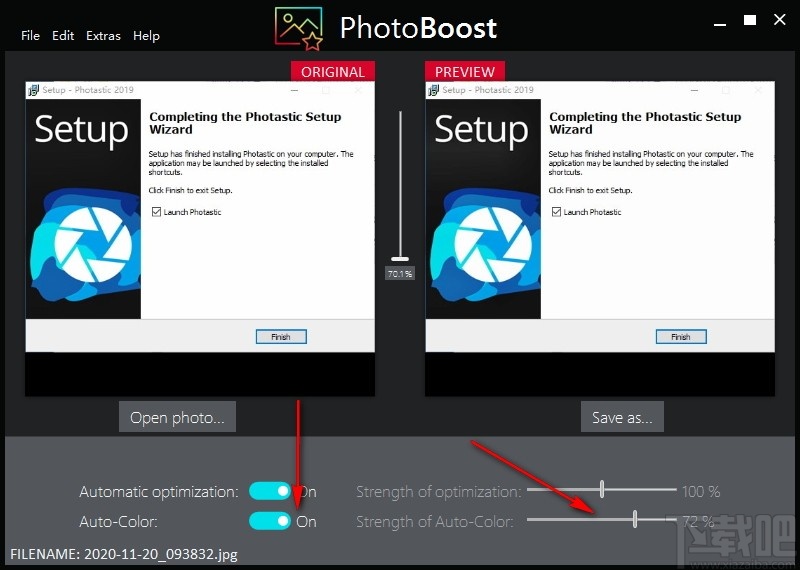
9、点击设置按钮弹出软件设置弹框,该弹框可以对软件功能进行设置
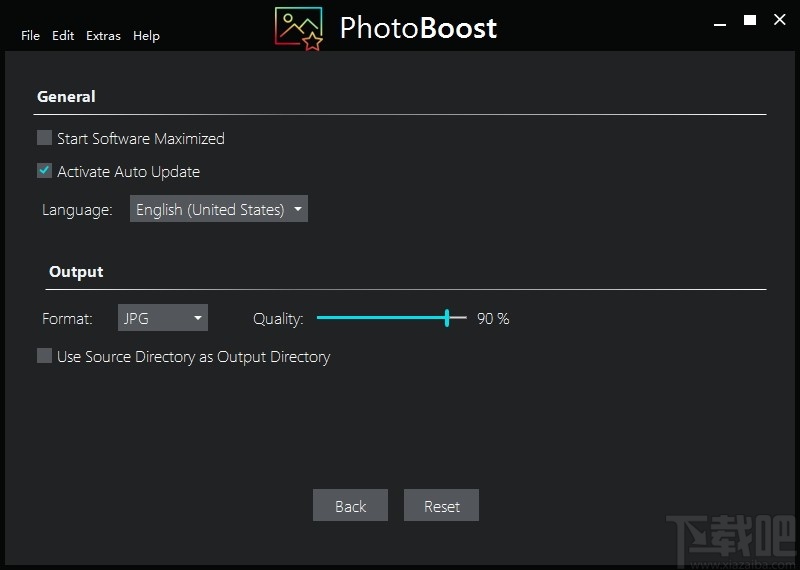
10、点击保存按钮弹出图片保存弹框,点击选择文件夹即可进行图片保存
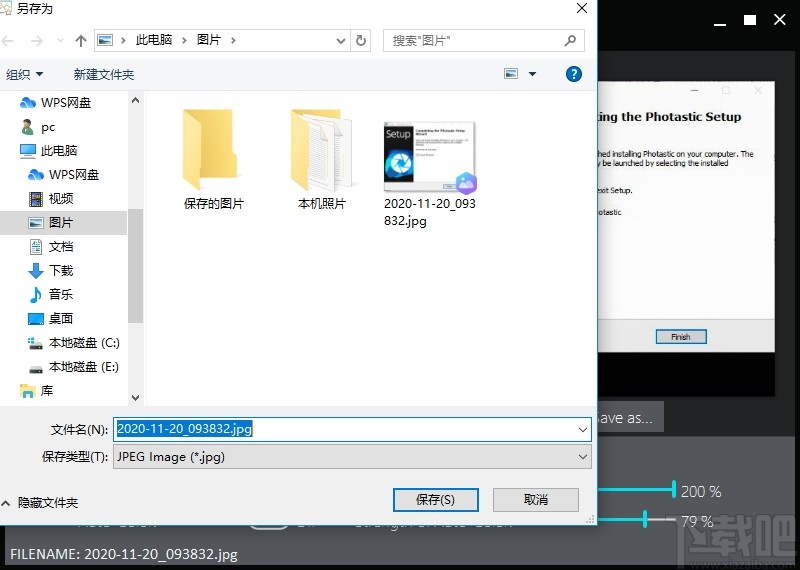
程序结构
本章介绍了的主视图、菜单栏和设置视图
并描述了它们的功能。
从图中可以看出,程序由三个主要部分组成:源程序
图片在左侧,预览在右侧,修复和优化部分位于底部。
原始:显示要优化的源图像。
预览:您可以在预览。
优化:在这里你可以改变优化的等级。
请注意,您可以使用两者之间的滑块滚动到图片中图片或鼠标滚轮。
在上部菜单栏中,可以找到以下命令:
文件>打开照片…:打开要加载到程序的图像文件。
文件>另存为…:将预览中显示的当前加载的文件存储在不同的姓名。
文件>退出:关闭PhotoBoost
编辑>图片信息:显示中显示的当前标记文件的详细信息
预览,其中包括文件名、使用的图形格式(例如JPG)、分辨率(以像素为单位),
文件大小和图片信息(如果可用):拍摄日期、更改日期、已使用
摄像机和拍摄定位(地理纬度和地理经度)。你还可以找到
文件路径和图像文件的完整名称,您可以启动资源管理器
在这个目录中。
编辑>向左旋转:在预览中逆时针旋转加载的照片。
编辑>向右旋转:在预览中顺时针旋转加载的照片。
附加>设置…:调用设置模块
帮助>查看帮助:打开此帮助文件。
帮助>关于:关于PhotoBoost的版本信息。
你可以在程序顶部的菜单栏的“附加”中找到设置。
概述:
启动软件最大化:如果启用,PhotoBoost将全屏启动。(默认值:关闭)
启动自动更新:PhotoBoost将在启动时自动搜索更新。(默认值:启用)
语言:在这里你可以选择PhotoBoost应该使用的语言
显示。
输出:
格式:选择保存优化图片的格式。(默认值:JPG)
质量:如果可能(取决于格式设置),您可以选择
优化图片将有。其中20%最低,100%最高。(默认值:90%)
使用源目录作为输出目录:如果选中此选项,则优化
文件将保存到原始文件所在的同一目录中。如果这个选项
如果未选中,则将使用最后选定的目录。(默认值:启用)
后退:关闭“设置”对话框。(自动保存所有更改)
重置:将设置重置为其默认值。
这是一个简短的说明,带你一步一步地通过主要
程序的功能。程序启动后:
1程序启动后,您将看到主窗口。我们需要装载
在我们开始优化之前的图像。为此,请单击“打开照片。
2选择图片:在新打开的对话框中,导航到
包含要优化的文件。选择文件后,只需单击“打开”
把它添加到程序中。(如果您的图片没有显示,可能是图片格式不支持。对于所有支持的图片格式,请查看功能。)
三。优化图片:只需选择或取消选择“自动”旁边的框优化”来使用这个功能。
PhotoBoost正在完全自动优化图片。如果您取消选择“自动(优化)”选项,您可以通过滚动来改变优化的“强度”
关联的酒吧。此外,您可以选择或取消选择“自动颜色”选项。如果你选择“自动上色”选项,PhotoBoost会优化图片的颜色自动地。如果取消选择,则可以更改颜色校正的“强度”
手动滚动相关栏。
保存优化图片:优化完成后,可以保存
单击“另存为…”即可显示图像。新打开的对话框允许您输入
优化图片的名称。单击“保存”可将图片保存到所需的位置
位置。如果要将图片保存在与原始图片相同的位置文件,可以使用设置中的“使用源目录作为输出目录”选项菜单。
PhotoBoost为您提供图像的详细信息。你可以通过“图片信息”位于菜单栏顶部的“编辑”部分程序的。显示以下信息:
名称:当前打开的图片的名称。
格式:图片格式,如“JPG”。
分辨率:以像素为单位的图像分辨率。
大小:以千字节为单位的实际大小。
捕获:图像创建的日期。
更改:上次更改图像的日期。
相机:用过的相机。
纬度:捕捉位置-纬度
经度:捕获位置-经度
路径:图像文件的路径。
词汇表
•4:3:电视纵横比。
•16:9:宽屏幕电视宽高比
•启动屏幕:打开软件屏幕
•更新:程序更新
-
图个轻松
4.57 MB/2020-08-17图个轻松是由爱扑网络开发的一款图形处理软件可以轻松做出画面生动,剧情丰富的皮卡剧。内置超过多达5000个素材。有了这款软件,你就可以设计出自己喜欢的图册、动画等等。
-
Ashampoo Photo Optimizer
92.47 MB/2020-08-17AshampooPhotoOptimizer(阿香婆图片优化)是一个超级简单的照片优化工具,只需要一个步骤就可以把你不满意的照片变成专业摄影师的作品。AshampooPhotoOptimizer(阿香婆图片优化)的图片智能优化软件
-
FotoSketcher
8.52 MB/2020-08-17FotoSketcher是一个数码相片处理的好软件,它可以铅笔素描处理相片,可以帮助你创建类似真实素描的艺术作品。如果你想要调整效果,可以使用黑白素描或彩色素描,FotoSketcher处理过程只..
-
SWF Extractor
686 KB/2020-08-17SWFExtractor是一个简单易用的Flash动画(*.SWF文件)分解工具,程序可以将MacroMediaFlash动画文件分解为MP3文件、WAV文件、G
-
PngSplit
108 KB/2020-08-17PngSplit是一个方便的png图片分割软件,有时想分割png的素材图片,就不会再ps里面一个一个截出来,直接用这个png图片分割工具就可以快速把里面的元素分割出来,轻松简单。P
-
PaintTool SAI
2.32 MB/2020-08-17SAI是一款简单好用的绘画,绘图软件。据说日本的很多漫画插画大师使用这个绘图软件。喜欢划画的朋友,喜欢划漫画的爱好者可以下载sai绘画软件试试。鼠绘SAI绘画软件勾线很方便,笔刷图案丰富而且占用空间小,对电脑要求低。
-
Vector Magic
9.95 MB/2020-08-17VectorMagic(位图转矢量图)是一个非常强大的位图转矢量软件。VectorMagic能够通过易用且人性化的操作引导用户将自己电脑上的位图图片(又名点阵图、光栅)自动转换成矢量的图片,并可以以EPS、SVG、PDF、PNG四种格式输出。VectorMagic会帮你进行自动识别和分析,用户可选择相应的转换级别,从而达到自已所需的效果。
-
Wiseval Photophant
1.47 MB/2020-08-17WisevalPhotophan是一个免费图像批量处理工具,可以调整批量调整图像尺寸,重命名和进行格式转换,支持各种常见图片格式!并且可以在调整的同时给图像添加水印!
- 一周最热
- 总排行榜
-
2
PhotoZoom
-
3
PNGoo
-
4
Image Resize Guide
-
5
PhotoLine
-
6
iResizer
-
7
Corel Painter 12
-
8
PhotoInstrument
-
9
SoftOrbits Sketch Drawer
-
10
Zoner Photo Studio
-
2
吉祥棋牌新版2025
-
3
2025澳门六下彩
-
4
49图库下浏览器
-
5
Ky棋牌网页版本
-
6
大公鸡七星彩官方2025下载
-
7
德州游戏官网
-
8
24棋牌vip贵宾官网版最新版
-
9
云帆互娱棋牌最新
-
10
767娱乐彩票3.0.0版本
您可能感兴趣的专题
-

男生必备
男生们看过来!
-

安卓装机必备
-

女生必备
女生必备app是拥有众多女性用户的手机软件,作为一个女生,生活中像淘宝、京东这类线上购物软件可以说是少不了的,小红书这种穿搭、化妆分享平台也很受欢迎,类似于西柚大姨妈、美柚这种专为女生打造的生理期app更是手机必备,还有大家用的最多拍照美颜app是绝对不能忘记的,除此之外对于一些追星女孩来说,微博也是一个必不可少的软件。超多女生必备软件尽在下载吧!
-

迅雷看看使用教程
迅雷看看播放器是一款多功能在线高清多媒体视频播放器,支持本地播放与在线视频点播,采用P2P点对点传输技术,可以在线流畅观看高清晰电影。不仅如此,迅雷看看不断完善用户交互和在线产品体验,让您的工作与生活充满乐趣。
-

驱动精灵
驱动精灵是一款集驱动管理和硬件检测于一体的、专业级的驱动管理和维护工具。驱动精灵为用户提供驱动备份、恢复、安装、删除、在线更新等实用功能,也是大家日常生活中经常用到的实用型软件之一了。
-

拼音输入法
对于电脑文字输入,拼音输入法是一种非常受欢迎的输入法,搜狗拼音输入法、百度拼音输入法、QQ拼音输入法、谷歌拼音输入法、紫光拼音输入法、智能拼音输入法等,你在用哪款呢?一款好用适合自己的拼音输入法一定对您平时帮助很大!下载吧收集了最热门国人最喜欢用的拼音输入法给大家。
-

b站哔哩哔哩怎么使用
很多人都喜欢在b站哔哩哔哩上观看视频,不单是因为可以提前看到一些视频资源,B站的一些弹幕、评论的玩法也是被网友们玩坏了!下面下载吧小编带来了b站哔哩哔哩怎么使用的教程合集!希望能帮到你啦!
-

抖音短视频app
抖音短视频app,这里汇聚全球潮流音乐,搭配舞蹈、表演等内容形式,还有超多原创特效、滤镜、场景切换帮你一秒变大片,为你打造刷爆朋友圈的魔性短视频。脑洞有多大,舞台就有多大!好玩的人都在这儿!